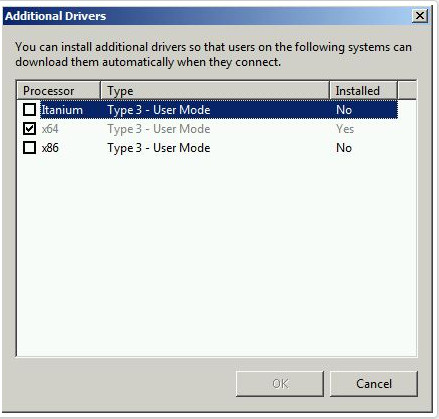شما می توانید پرینترها را هم توسط Control Panel و هم توسط Print Management ، share کنید. از کنترل پنل روی پرینتر راست کلیک کرده و properties بگیرید و سپس به سربرگ sharing بروید. از منوی start به administrative Tools رفته و کنسول Print Management را اجرا کنید. از printers روی پرینتر مورد نظر رفته و راست کلیک کنید. از آن Properties گرفته و به سربرگ Sharing بروید.
در این صفحه ، تیک Share this printer را بزنید تا share شود. با زدن تیک Render Print Jobs On Client Computers، به کلاینت ها اجازه می دهید که فرایند render گرفتن را روی کامپیوتر خود انجام دهد و با برداشتن آن ، این فرایند روی print server انجام خواهد شد. اگر گزینه List In The Directory در دسترس بود، می توان آن را انتخاب کرد تا پرینتر در Active directory یافت شود.
Additional Drivers اگر سیستم عامل کلاینتی که قصد استفاده از پرینتر share شده را دارد ، از همان درایور موجود در سرور استفاده کند (مثلا اگر سیستم عامل های کلاینت و سرور از یک نسخه (۳۲ بیتی و یا ۶۴ بیتی) باشد) ، کلاینت بطور خودکار در اولین باری که به پرینتر متصل شود، درایور خود را دانلود می کند. اگر کلاینت ها نیاز به درایور دیگری داشته باشند، بایستی از این قسمت نصب کنید تا آنها بتوانند آنرا دانلود کنند. برای نصب درایوهای دیگر، روی Additional Drivers کلیک کنید تا صفحه زیر پدیدار شود .
هر کدام از نسخه هایی که درایور آنرا نیاز دارید انتخاب کرده و OK کنید. پس از آن بایستی CD درایور را در سیستم قرار داده تا آنرا نصب کند.
ویندوز ۷ و ویندوز سرور ۲۰۰۸ R2 ، ویژگی location-aware printing را دارند. این ویژگی باعث می شود که کاربر در هر شبکه ای که به آن متصل می شود، یک پرینتر پیشفرض (default) داشته باشد و دیگر نیازی به تغییر پرینتر ندارد. کاربرانی که با لپ تاپ و یا هر وسیله موبایل دیگری به شبکه وصل می شوند، می توانند بدون نیاز به تغییر پرینتر پیشفرض خود، در خانه و محل کارشان پرینت بگیرند و ویندوز بطور خودکار پرینتر پیشفرض را در هر مکان تشخیص می دهد.